品牌型号:联想异能者 Co50-b
系统:win10 1909 64位企业版
软件版本:Microsoft Excel 2019 MSO 16.0
部分用户可能电脑型号不一样,但系统版本一致都适合该方法。
excel表格插入图片?下面一起来了解excel表格中批量添加图片的教程。
1、打开excel,点击g7单元格,点击插入,图片

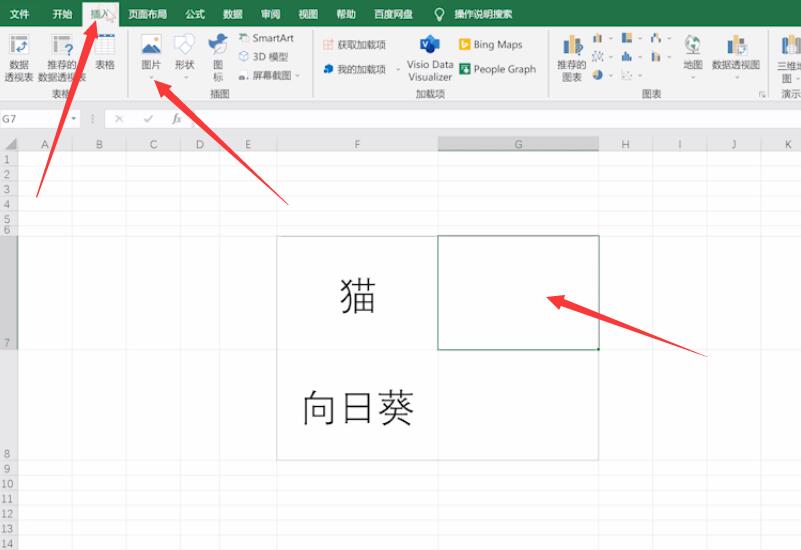
2、此设备,桌面,选中图片,点击插入
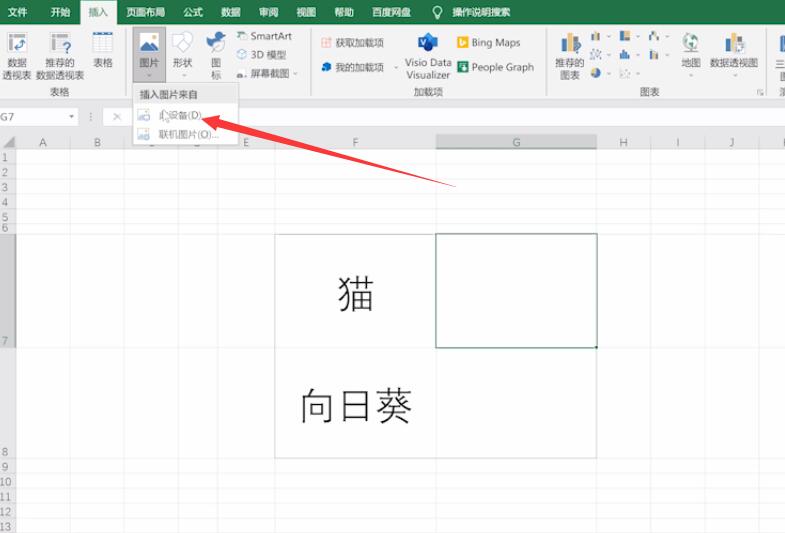
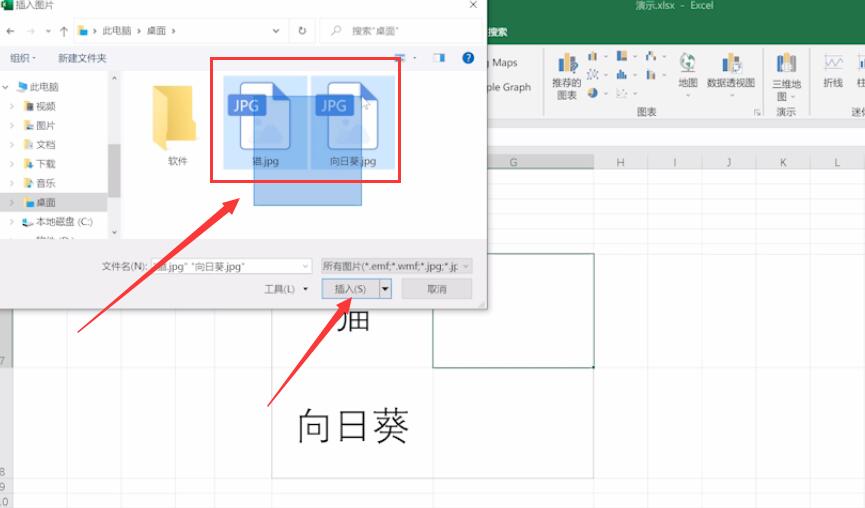
3、点击格式,将图片高度设置为3.5,点击回车

4、将向日葵移动下来,按ctrl+a全选图片,点击格式,对齐,点击左对齐,这样就将图片插入表格中了
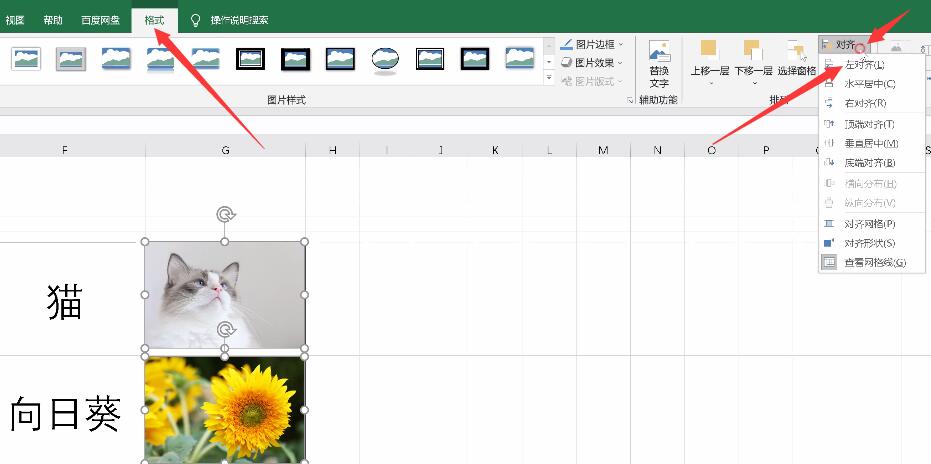
总结:
点击插入点击图片
选中图片点击插入
点击格式设置图片高度
全选图片格式选左对齐
还没人评论,快来抢沙发~